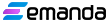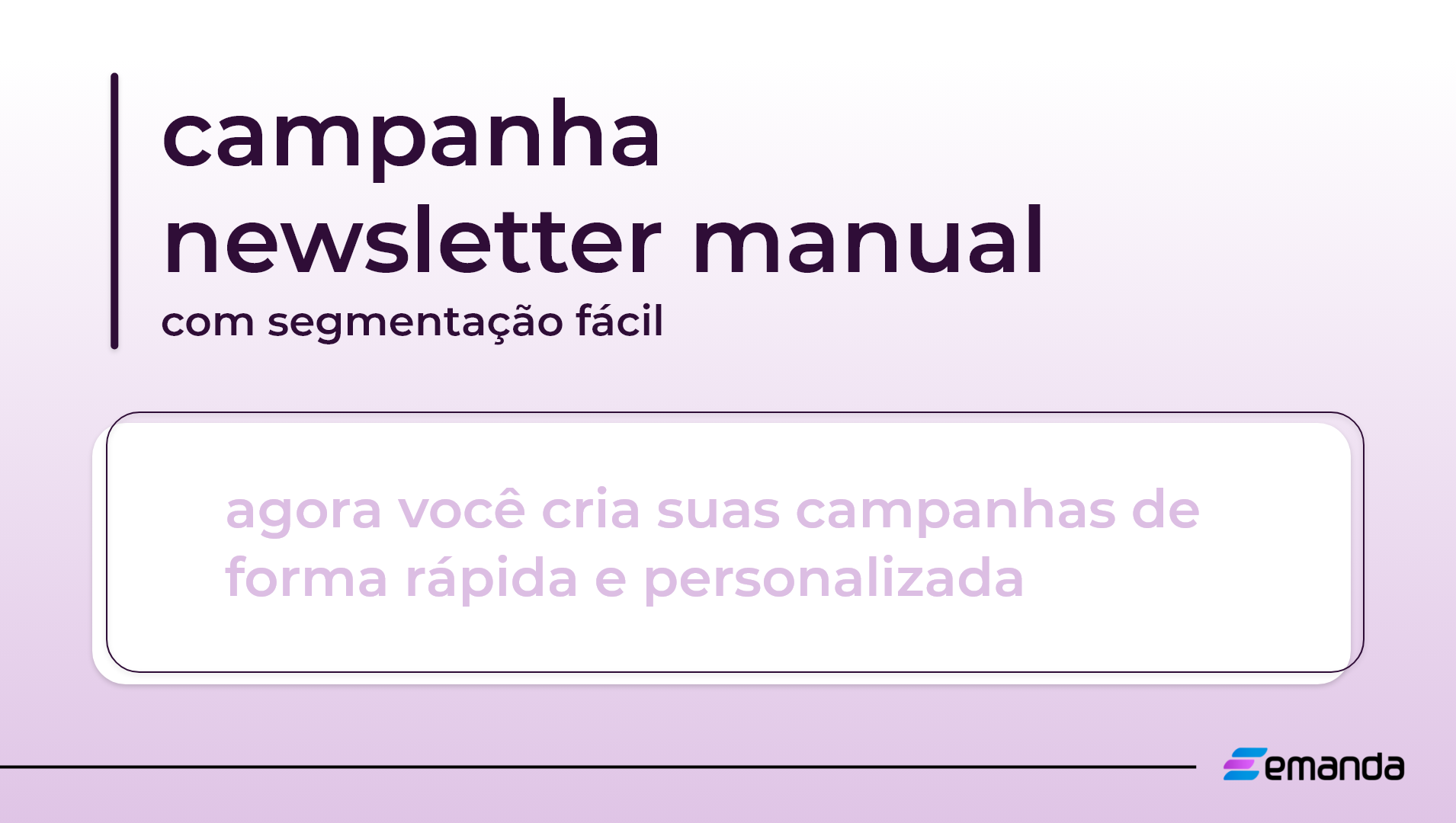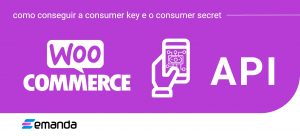Campanha Manual de newsletter era o que faltava para o sistema da Emanda ser completo para a sua loja vender mais 🎉🎉
Agora você pode criar uma campanha, escolher quem vai receber esse envio e disparo de forma manual, se precisar, por que a Ema também vai estar ativa para cuidar das suas campanhas.
Para ativar a campanha Newsletter Manual você pode acessar diretamente o link https://app.emanda.com.br/promocionalSegmentacao.php
Segmentar o seu público
1. Esta é a página Segmentação, aqui você escolhe se essa campanha será enviada apenas para clientes que compraram na Newsletter, apenas para clientes Compradores, ou se para toda a sua base de clientes.
Fazendo a seleção, na parte inferior vai aparecer a somatória dos clientes que irão receber.

Quando você seleciona a opção Enviar para clientes compradores, você pode optar que o e-mail seja enviado para todos os departamentos, ou você pode escolher o departamento e categoria específicos.
Você também consegue escolher a data que o cliente comprou, um exemplo: você quer que seja enviado para clientes que compraram entre os dias 01/02 à 28/02.

Layout do seu Email Marketing
2. A próxima página é onde você vai criar o seu e-mail, e como a Ema não gosta de deixar você na mão, temos dois modelos com instruções, para o caso de ter alguma dúvida quanto a criação 😉
Você tem a opção de seguir o modelo, ou de começar literalmente do zero.

Depois de pronto, você clica em salvar e segue para a próxima página.
Vamos pensar no assunto agora
3. Aqui é onde você define o nome da sua campanha, e escolhe o assunto do e-mails

4. Agora é só definir a data e o horário em que a campanha começara a ser disparada.
Você pode optar pelo envio imediato também, fazendo isso seus e-mails vão direto para a fila de envios.

Pronto, só revisar e enviar
Por fim, temos um resumo da campanha, com os detalhes programados, e o modelo criado.
Aqui você consegue ver o e-mail pronto, e a quantidade de pessoas que irão receber.
Depois de conferir se esta tudo certinho, você pode Salvar como Rascunho, ou Salvar e Ativar.

Prontinho, campanha criada!
Você pode acompanhar todas as suas campanhas direto na Dashboard de Newsletter Manual

Ahh.. na Dashboard ficam todas as suas campanhas, inclusive os seus rascunhos, e se quiser excluir alguma campanha, é só clicar na setinha ao lado e excluir 😉

Espero que tenha gostado da novidade ❤️